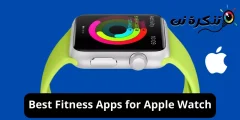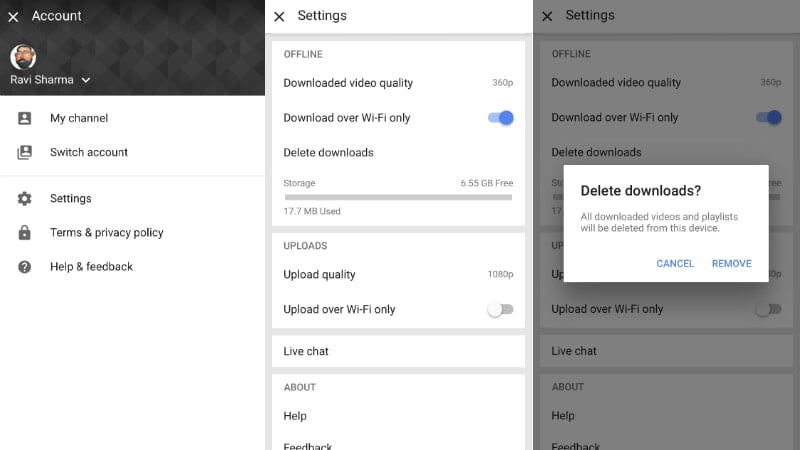طريقة حذف جميع مقاطع الفيديو دون اتصال من تطبيق YouTube على Android أو iPhone أو iPad حيث يُعد YouTube أكبر منصة لمشاركة الفيديوهات في العالم ، ومن بين أكثر المواقع شهرة في العالم. في عام 2014 ، أطلق YouTube الميزة التي تتيح للمستخدمين تنزيل مقاطع الفيديو لمشاهدتها على أجهزتهم المحمولة ، مما يمنحهم فترة راحة من الإنترنت المتقطع الذي كان يفسد تجربة مشاهدة الفيديو الخاصة بهم.
يمكن تنزيل العديد من مقاطع فيديو YouTube في الوقت الحاضر ولكنها تعمل فقط على الهواتف الذكية – أي تطبيق YouTube لأجهزة Android وكذلك iPhone و iPad ، ولا يمكن تنزيل مقاطع الفيديو على أجهزة الكمبيوتر المكتبية. لديك حتى 30 يومًا لمشاهدة مقاطع فيديو YouTube التي تم تنزيلها – بعد ذلك ستبقى مقاطع الفيديو في قسم التنزيلات ، ولكن لا يمكن مشاهدتها ولن يتم حذفها من تلقاء نفسها.
لا تساعد مقاطع فيديو YouTube التي تم تنزيلها على الهاتف فقط عندما يكون لديك اتصال متقطع ولكن أيضًا إذا كنت مسافرًا في منطقة لا يوجد بها إنترنت على الإطلاق أو في رحلة طيران. وعلى الرغم من انخفاض تعريفات البيانات بشكل كبير منذ طرح الميزة ، فإننا لا نحصل دائمًا على أفضل سرعات الإنترنت لدفق المحتوى على YouTube. ومع ذلك ، فإن تخزين مقاطع الفيديو بدقة عالية – أو مجرد تنزيل عدد كبير جدًا من مقاطع فيديو YouTube – يمكن أن يستهلك كل مساحة التخزين على هاتفك. لحسن الحظ ، يمكنك حذف مقاطع فيديو YouTube التي تم تنزيلها في أي وقت تريده ، سواء بشكل فردي أو دفعة واحدة. في حين أن طريقة حذف مقطع فيديو واحد بسيطة بما فيه الكفاية ، فإن خيار حذف جميع مقاطع فيديو YouTube غير المتصلة بالإنترنت مدفون ضمن الإعدادات. هنا حيث يمكنك العثور عليه.
محتويات المقال
كيفية حذف جميع مقاطع فيديو YouTube التي تم تنزيلها في وضع عدم الاتصال مرة واحدة
يمكنك حذف جميع مقاطع الفيديو بلا اتصال مرة واحدة من تطبيق YouTube ضمن الإعدادات
- افتح تطبيق YouTube واضغط على ملفك الشخصي في الزاوية اليمنى العليا.
- الآن انطلق وانقر على الإعدادات. على Android ، افتح قسم التنزيلات ، بينما على iPhone و iPad ، تحتاج إلى التمرير لأسفل إلى قسم Offline
- هنا ، ما عليك سوى النقر فوق حذف التنزيلات لحذف كل مقطع فيديو غير متصل بالإنترنت على جهازك مرة واحدة
هذا كل ما عليك فعله لإزالة جميع مقاطع فيديو YouTube التي تم تنزيلها من جهازك. ولكن إذا كنت ترغب في الاحتفاظ ببعض مقاطع الفيديو وحذف بعضها فقط ، فهناك طريقة للقيام بذلك أيضًا.
كيفية حذف مقاطع فيديو YouTube التي تم تنزيلها دون اتصال بالإنترنت بشكل فردي
- اضغط على علامة التبويب المكتبة في الزاوية اليمنى السفلية ، ثم افتح علامة التبويب التنزيلات ضمن متاح بلا اتصال. سترى القائمة الكاملة لمقاطع الفيديو المخزنة في وضع عدم الاتصال.
- اضغط على النقاط العمودية الثلاث بجوار الفيديو الذي تريد حذفه ثم حدد حذف من التنزيلات وقم بإزالة مقاطع الفيديو بشكل فردي
هذه هي عملية حذف مقاطع فيديو YouTube غير المتصلة المخزنة على هاتفك
نأمل أن تجد هذه المقالة مفيدة لك في كيفية حذف جميع مقاطع الفيديو دون اتصال من تطبيق YouTube. إذا كان لديك أي أسئلة ، فقم بنشرها في صندوق التعليقات أدناه.